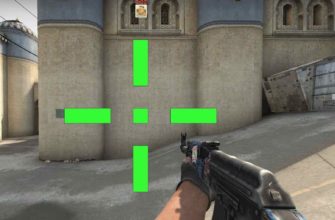В старых версиях игры CounterStrike радар не играл какой-либо особенно значимой роли. Конечно, он был полезен, ведь позволял видеть расположение союзников. Кроме того, играя за террористов, радаром определялась бомба, а спецназ с его помощью мог видеть заложников. Но на этом его роль в игре и заканчивалась. Сейчас же, в версии Global Offensive, радару отведена куда более обширная функция.
С его помощью теперь можно определить, откуда доносятся выстрелы, видно, где террористы потеряли бомбу, а также отображается схема всей карты. Так как радар КС ГО стал куда более полезным, чем раньше, его настройке лучше уделить побольше внимания. Особенно это важно игрокам, которые планируют развивать свои успехи на игровой арене. Наше краткое руководство по основным вопросам настроек поможет вам.
В чем важность радара в игре
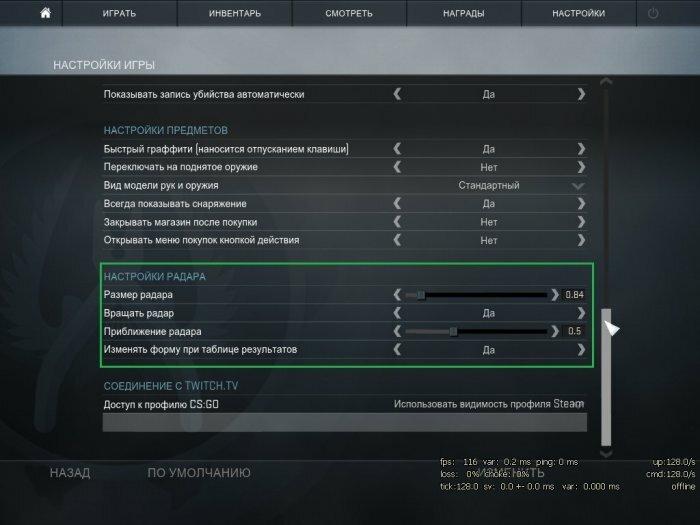
Как мы уже сказали, радар позволяет игроку увидеть множество полезной информации. Выглядит он как маленькая игровая карта и расположен вверху и слева на мониторе игрока. В настройках по умолчанию эта миникарта активна, но при желании не можно и отключить. Однако лучше этого не делать. Ведь вы лишитесь массы актуальных и важных для успешной игры знаний.
С помощью радара можно узнать:
- Где находятся ваши союзники. Их индикаторы будут показывать местоположение в режиме реального времени;
- Расположение противников. Обнаруженный вами или членом вашей команды враг мгновенно становится виден на радаре, причем его могут увидеть все тиммейты;
- Если вы играете за спецназ, радаром определяются заложники. Для этого на карте предусмотрена отметка в виде буквы Н, обведенной кругом;
- При игре за террористов можно узнать информацию про бомбу. Если террорист, несущий бомбу, убит или он сбросил бомбу, она будет отмечена красным цветом. Бомба перестанет быть видимой радаром, если ее возьмёт другой террорист. Если её заложили, то место закладки также определяется красным цветом с расходящимися от бомбы кругами.
Соответственно, вы можете оперативно следить за тем, как развивается игровая ситуация, и быстро на это реагировать. Без радара вы останетесь лишены важных данных о смене местоположения других игроков, не сможете вовремя принять решение. Во многом от знания того, что на данный момент происходит в игре, зависит успех команды. Индивидуальная настройка радара в КС поможет вам применить его с максимальной пользой.
Как сделать радар больше
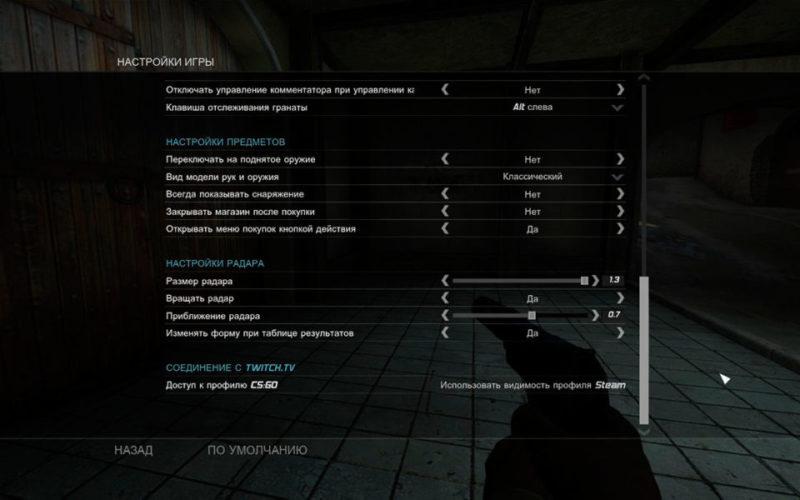
Настроить его размер можно несколькими способами. Вообще стандартный размер по умолчанию довольно удобен, но если вам кажется, что с более видимой миникартой радара будет удобнее играть, попробуйте поэкспериментировать с размерами. Для этого вам потребуется зайти в игру и затем — в ее настройки. Радар обозначается словом HUD.
- Нажмите Escape, чтобы попасть в настройки игры;
- Найдите пункт под названием «Настройки радара» (Radar options);
- В пункте «Размер HUD» вы сможете выставить нужные вам параметры, поменяв текущие настройки. Максимально увеличить размер радара можно, если выставить значение в 1,3. Минимальным размером будет 0,8. Возможно, не стоит выбирать самый большой размер карты, поскольку тогда она будет закрывать весь левый верхний угол и мешать игровому обзору.
Перед тем, как увеличить радар в КС, определите визуально, насколько больше текущего размера он должен быть, и выставляйте примерное значение в плюс или минус от стандартных показателей. Можно также уменьшить область миникарты до желаемых параметров.
Кроме того, есть команды через консоль. С их помощью также можно быстро настроить нужный размер радара. Консольные команды позволят более точно провести настройку параметров так, как это делают про игроки.
Что для этого нужно?
- Включить игровую консоль. Это можно сделать клавишей «~», находящейся под Escape, или с помощью игрового меню. Если клавиша не работает, заходим в меню и ищем пункт о включении консоли разработчика;
- Активировать нужные команды из списка, приведенного ниже. Для активации после каждой команды через пробел вводится 1. Чтобы отменить команду, введите ее заново и нажмите 0 вместо единицы. Не забудьте про использование пробела между командой и цифрами.
Перейдем к самим командам, с помощью которых вы сможете поменять настройки радара:
- cl_radar_always_centered
Эта команда позволит отображать значок игрока в центре миникарты. Если она активирована, то игрок будет находиться по центру карты, если нет — будет отображаться просто центр.
- cl_radar_rotate
Это настройка поворота радара вместе с игроком. Если команда активна, радар будет реагировать на все ваши повороты.
- cl_radar_icon_scale_min
Команда позволит поменять размер иконок, которые выводятся на экран. Диапазон размеров — от 0,4 до 1.0.
- cl_radar_scale
Используя ее, вы сможете поменять масштаб миникарты, сделав ее больше или меньше по своему усмотрению. Про игроки обычно используют диапазон от 0,3 до 0,5.
Так как настроить радар в КС через консоль будет намного удобнее и быстрее, чем через стандартное игровое меню, рекомендуем сохранить готовые настройки в текстовый документ. Перед этим протестируйте их в режиме сражения с ботами.
Полная настройка и сброс
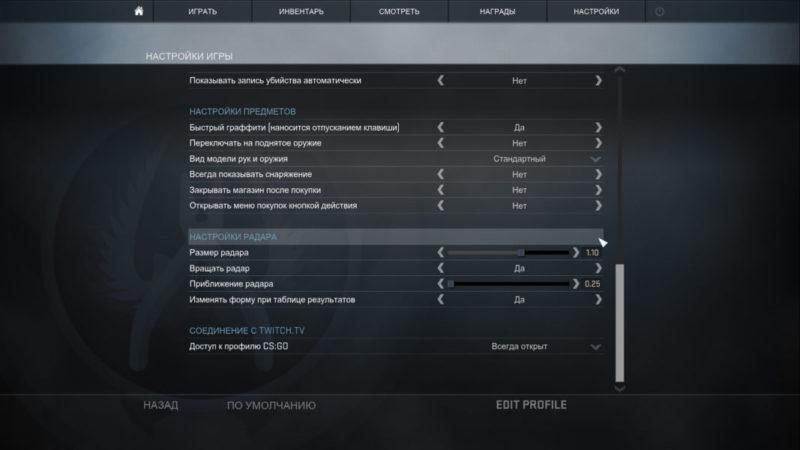
Оптимальная конфигурация радара, которую используют про игроки, выглядит таким образом:
- cl_radar_rotate 1
- cl_hud_radar_scale 1.1
- cl_radar_icon_scale_min 0.7
- cl_radar_always_centered 0
- cl_radar_scale 0.3
Вводить команды можно как поочередно, так и списком, а после ввода нажать на Enter.
Чтобы полностью убрать миникарту с экрана, пропишите в консоли команду hideradar. Единицу или ноль после нее вводить не нужно. Вернуть радар обратно можно с помощью команды drawradar.
Также через консоль будет удобно сбросить все текущие параметры радара при необходимости. Тогда вы вернётесь к стандартным настройкам, заданным по умолчанию.
Для этого введите по очереди или одним списком:
- cl_radar_rotate 1
- cl_radar_scale 0.7
- cl_radar_icon_scale_min 0.6
- cl_hud_radar_scale 1
- cl_radar_always_centered 1.